パスコードの設定・解除方法
パスコードの設定・解除方法は下記の手順をお試しください。
1.おカネレコプラスホーム画面「メニュー」を押します。

2.設定を押します。

3.「一般設定」を押します。

4.「パスコード」を押します。

5.「パスコード」の右端のボタンを押します。

6. 4桁のパスコードを入力します。

7.「新しいパスコードの確認」と表示されるので、再度コードを入力します。

8.「パスコードがセットされました」と表示されるので「OK」を押します。→アプリ起動時にパスコードの入力画面が表示されます。

【パスコードを解除する場合】 1.パスコードを解除する場合は、ホーム画面下の「メニュー」→「設定」→「一般設定」→「パスコード」を押していただき、パスコード右端のボタンを押します。

2.設定されているパスコードを入力します。
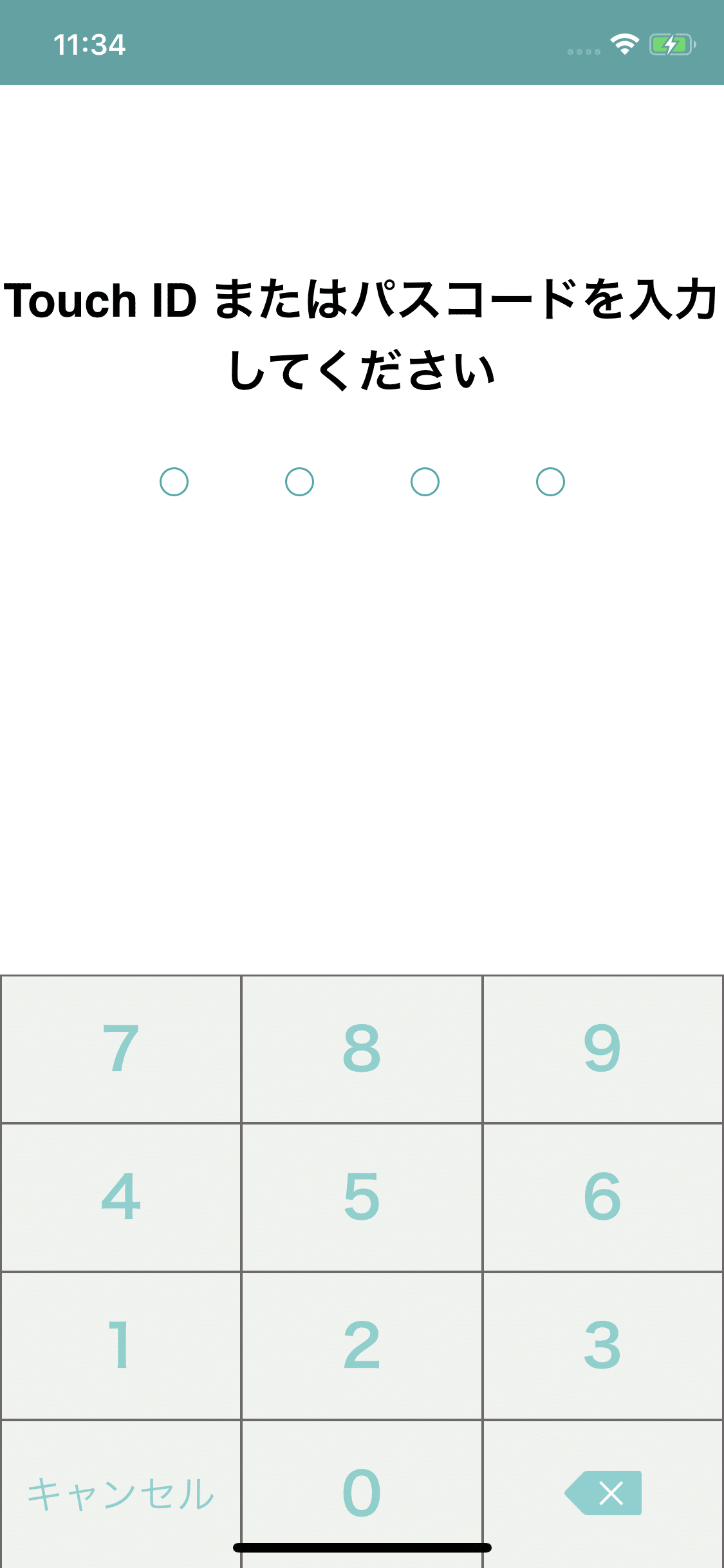
3.パスコードが解除されます。

4.パスコードを忘れた場合は、パスコード入力画面左下の「パスコード忘れ」を押します。
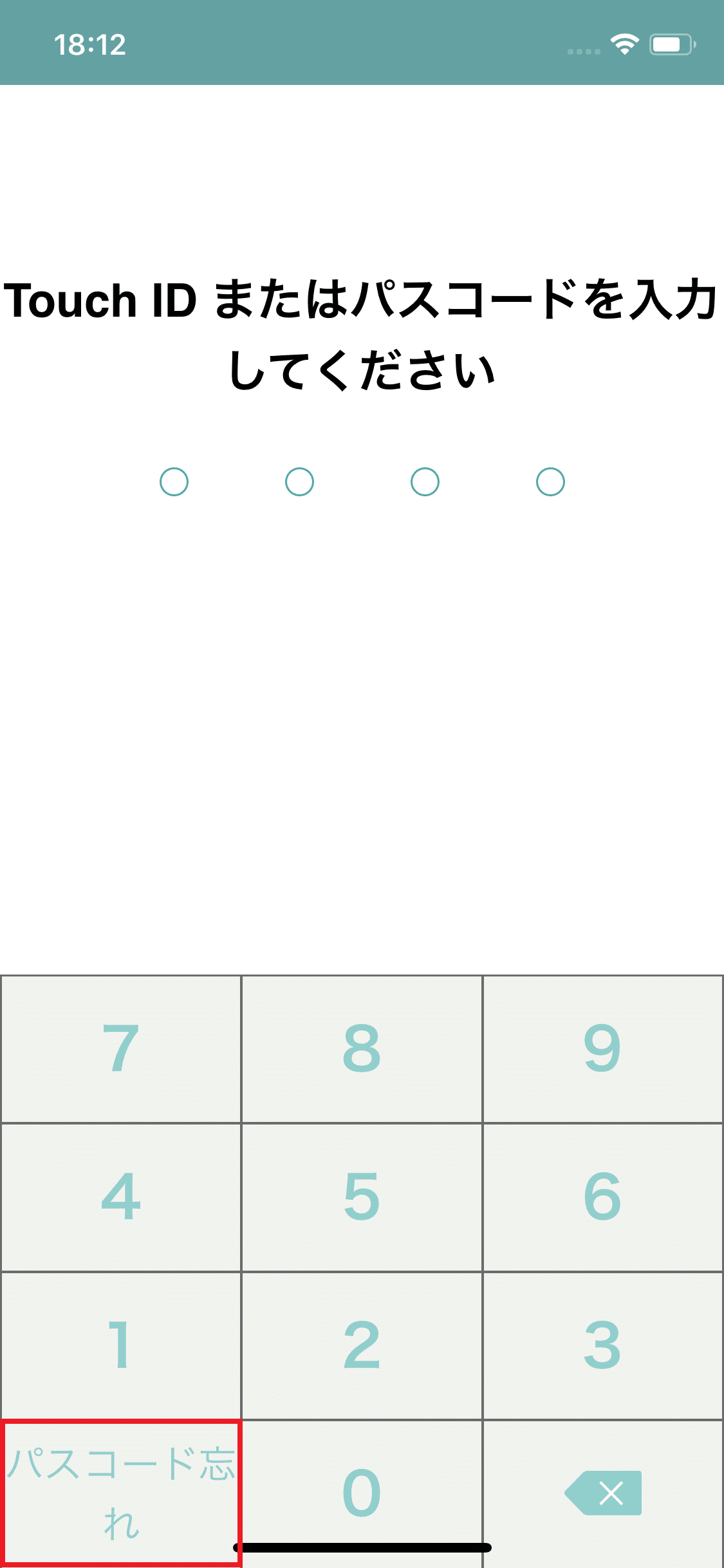
5.「リセットメールを送信する」を押します。

6.登録されているメールアドレスにパスコードリセットメールが届きます。メール内の「パスコードをオフにする」を押します。

7.パスコードのリセットが完了します。再設定される場合は「ホーム画面に戻る」を押し、再度ご設定ください。

この記事が気に入ったらサポートをしてみませんか?
